
Taula de continguts:
- Autora John Day [email protected].
- Public 2024-01-30 08:13.
- Última modificació 2025-01-23 14:37.
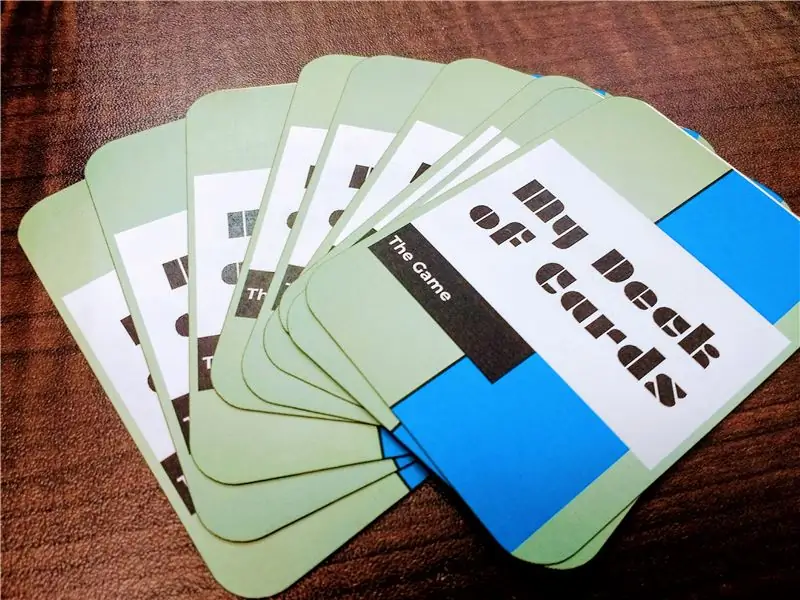
Al nostre Makerspace, dissenyem molts jocs, ja sigui per demostrar un concepte o un sistema que els estudiants han estat aprenent, o perquè els estudiants ensenyin a altres estudiants sobre un concepte o sistema. Disposem d’impressores 3D per fabricar peces i elements de jocs, una impressora de gran format per imprimir taulers de joc i un tallador làser per retallar i gravar fitxes i altres peces de joc. Darrerament, hem estat creant moltes cartes, ja sigui com a jocs independents o com a parts d’un joc. Per tal que les nostres cartes tinguin un aspecte tan acabat i professional com totes les altres peces que fabriquem, vaig proposar un procés que utilitza Google Slides, un laminador i el nostre tallador làser per fer un joc de cartes tan agradable que pugueu barrejar-les. !
Pas 1: dissenyeu les vostres targetes a Presentacions de Google
"loading =" mandrós"
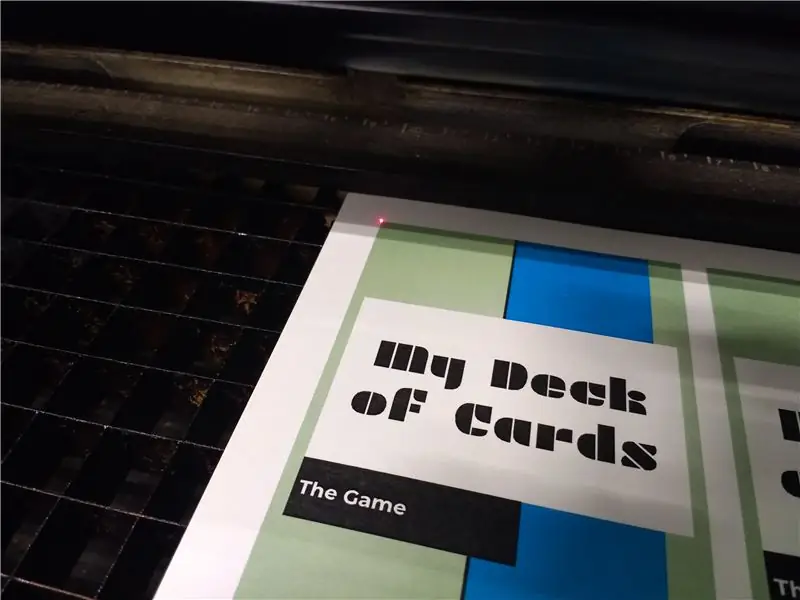
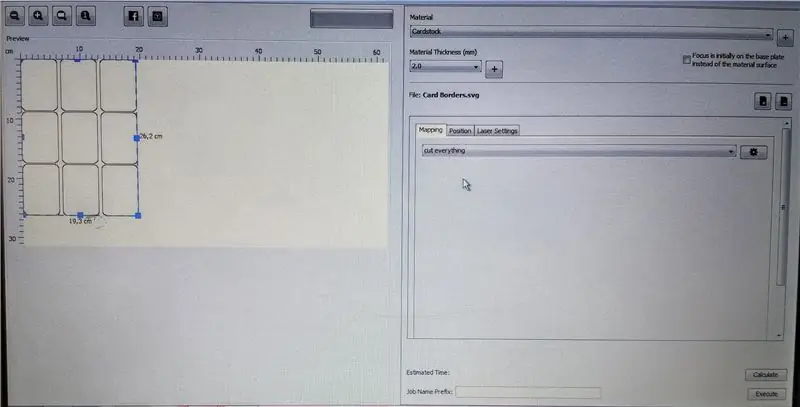
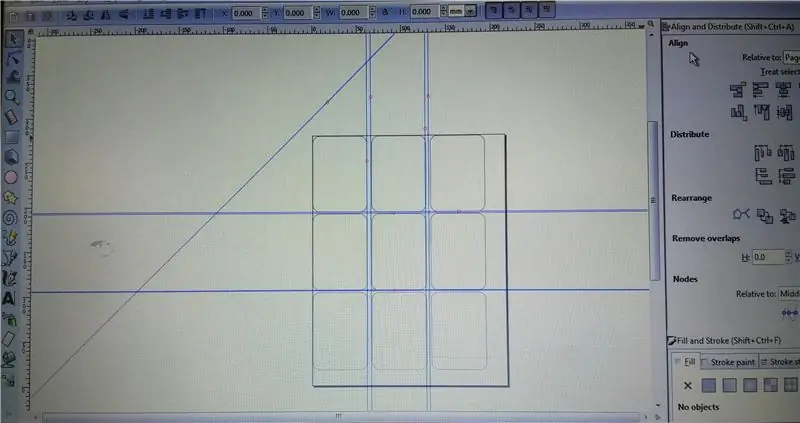
Aquests passos variaran en funció del tipus de tallador làser que tingueu. Disposem d’un Epilog Zing 24 i utilitzem el programa Visicut per enviar els nostres treballs d’impressió. És possible que la plantilla proporcionada també s’hagi d’ajustar en funció de la impressora que utilitzeu per imprimir les vostres targetes.
Col·loqueu les targetes impreses a la talladora làser. Alineeu el làser a l'extrem superior esquerre de la primera carta. He tallat 2-3 trossos de cartolina alhora, tot i que he hagut d'utilitzar peses a la vora per mantenir-les planes.
Obriu el fitxer. SVG Card Borders a Inkscape o al programa vectorial que utilitzeu. Aquestes formes estan alineades amb l'àrea d'impressió de les targetes. Pot ser que calgui ajustar-lo en funció de la impressora, però un cop tingueu la configuració inactiva, podeu continuar utilitzant aquest fitxer.
Establiu els paràmetres del làser per a paper o cartolina, comenceu la feina i gaudiu de les vostres cartes amb formes perfectament iguals.
Recomanat:
Plataformes amb nivells infinits a GameGo amb Makecode Arcade: 5 passos (amb imatges)

Plataforma amb nivells infinits a GameGo amb Makecode Arcade: GameGo és una consola portàtil de jocs retro compatible amb Microsoft Makecode, desenvolupada per l'educació TinkerGen STEM. Està basat en el xip STM32F401RET6 ARM Cortex M4 i està dissenyat per a educadors STEM o simplement per a persones que els agrada divertir-se creant videojocs retro
Estalvi de bateria, interruptor de tall de protecció de descàrrega amb ATtiny85 per a bateria de plom àcid per a cotxes o Lipo: 6 passos

Estalvi de bateria, interruptor de tall de protecció de descàrrega amb ATtiny85 per a bateria de plom àcida o cotxe: ja que necessito diversos protectors de bateria per als meus cotxes i sistemes solars, els comercials els costava 49 dòlars massa car. També fan servir massa energia amb 6 mA. No he pogut trobar cap instrucció sobre el tema. Així que vaig fer el meu propi dibuix de 2 mA. Com ho fa
Com fer un joc de plataformes a Scratch: 6 passos (amb imatges)

Com fer un joc de plataformes a Scratch: Scratch és un lloc web on la gent crea jocs i altres programes mitjançant blocs prefabricats que arrossegueu i deixeu anar a un espai de treball. Avui us mostraré com fer un joc de plataformes a zero
Llum LED de trencaclosques (tall làser acrílic): 7 passos (amb imatges)

Llum LED de trencaclosques (tall làser acrílic): sempre he gaudit de les diverses llums nocturns tallades amb làser acrílic que altres han fabricat. Pensant més en això, vaig pensar que seria fantàstic que la llum nocturna també pogués doblar-se com a forma d’entreteniment. Amb aquesta idea, vaig decidir crear
Joc de plataformes controlat per Arduino amb joystick i receptor IR: 3 passos (amb imatges)

Joc de plataformes controlat per Arduino amb joystick i receptor IR: Avui farem servir un microcontrolador Arduino per controlar un simple joc de plataformes basat en C #. Estic fent servir l'Arduino per agafar l'entrada d'un mòdul de joystick i enviar aquesta entrada a l'aplicació C # que escolta i descodifica l'entrada a través d'un Serial c
